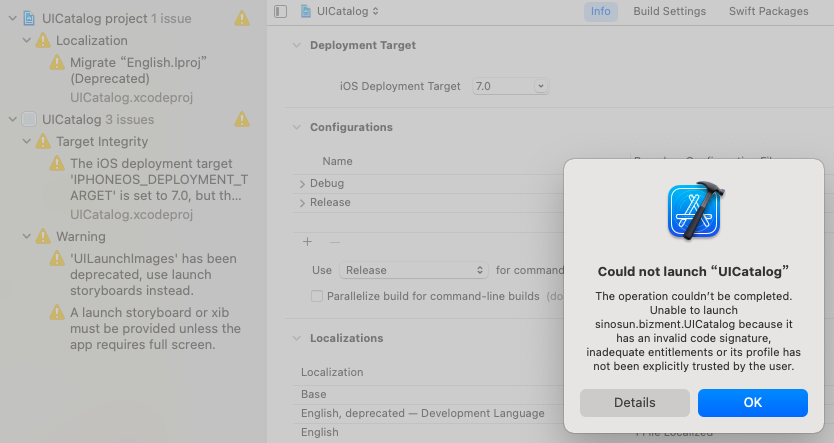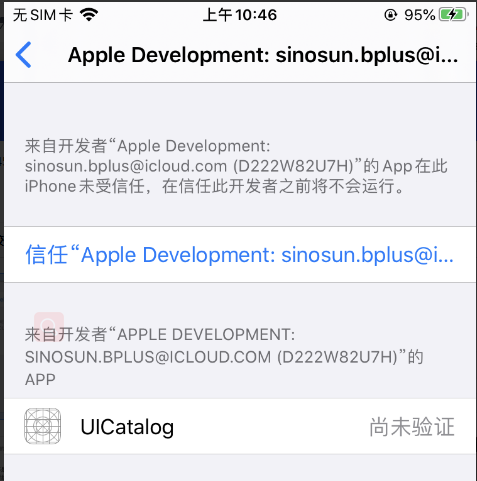IOS苹果开发者免费证书申请&使用Xcode打包
在进行iOS自动化测试时,Mac电脑要想连接iPhone真机进行自动化测试,需要Mac电脑使用的Apple ID申请苹果开发者证书。
苹果开发者证书免费版申请过程很简单,有了Apple ID后直接官网同意协议就可以了。
一、申请账号并加入开发者个人免费账号
1、注册Apple ID
2、进入苹果开发者页面,并登陆
地址:https://developer.apple.com/cn/
2.1、首页菜单栏点击“Account(账户)”登陆
2.2、登陆后同意勾选协议:
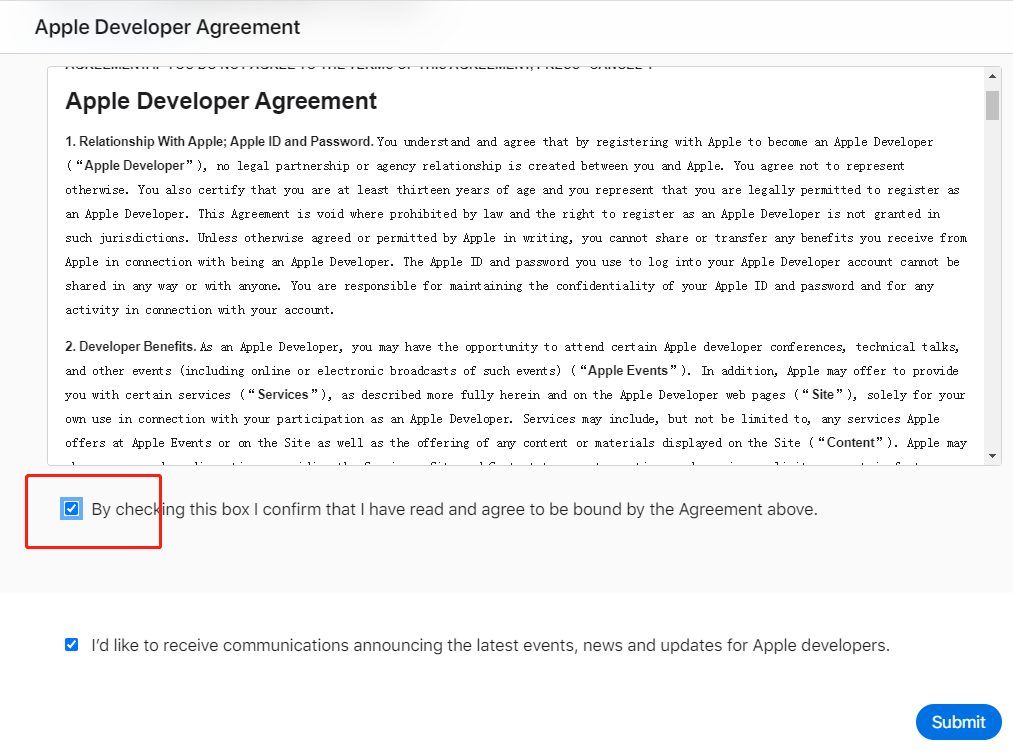
2.3、进入苹果个人开发者免费账号页面:
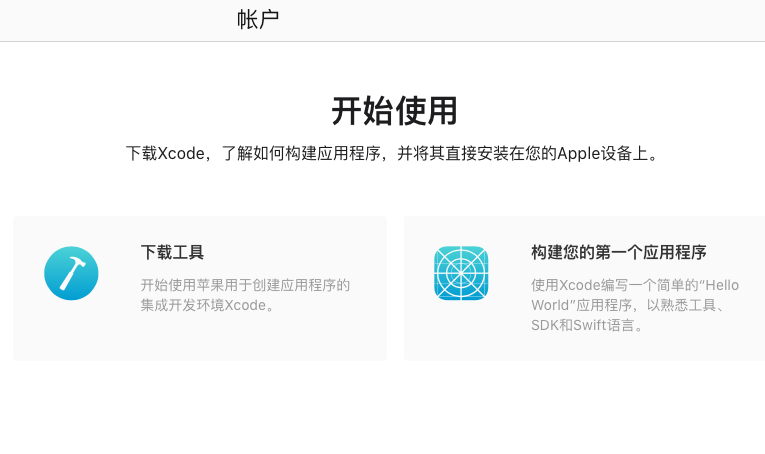
能够看到上图中的页面时,表示已经申请成功了,可以用于iOS自动化测试。
免费证书还可以打包测试App至iOS手机,用于自动化测试,步骤也很简单。
二、通过申请的开发者个人免费账号打包至真机
1、首先Xcode要连接iPhone真机
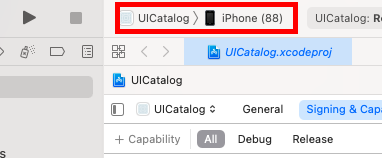
2、准备一套源码通过Xcode打开
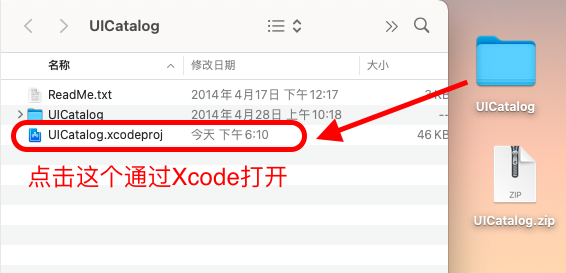
3、Xcode中绑定设置已经申请开发者个人免费账号的Apple ID
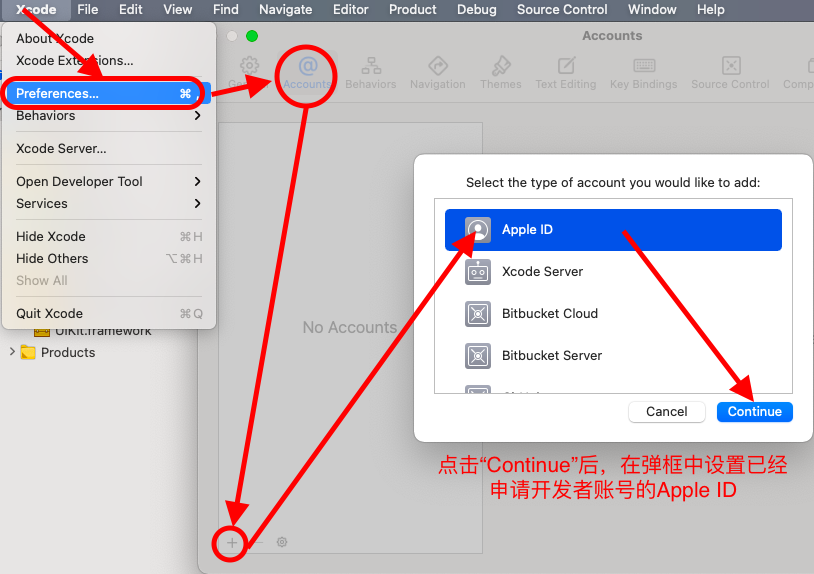
4、设置签名
在Xcode打开的项目中,点击“Signing & Capabilities”,在“Signing”的Team栏选择已经设置绑定的Apple ID。
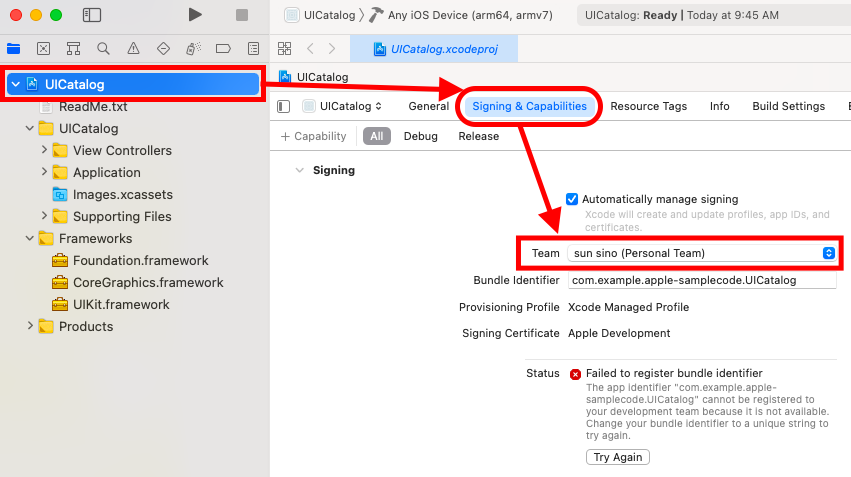
5、错误解决
如果在Team栏选择设置绑定的Apple ID后,“Status”状态栏报错,有两个地方设置需要改一下:
5.1、Xcode是否已连接真机
5.2、app ID是否唯一,在“Bundle ldentifier”栏输入的app标识可能被别的账号注册过,更改标识即可。
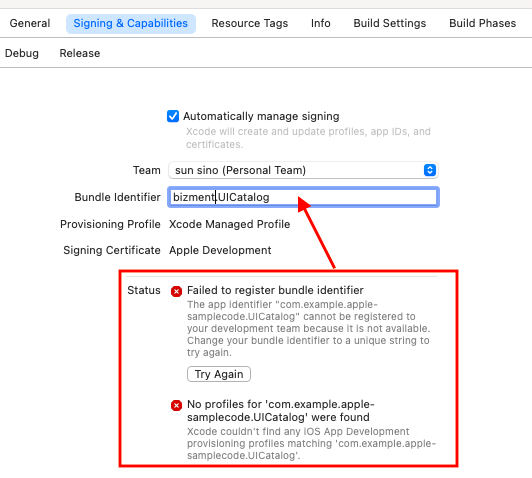
6、设置好后,如下图所示显示苹果开发签名证书绑定的账号
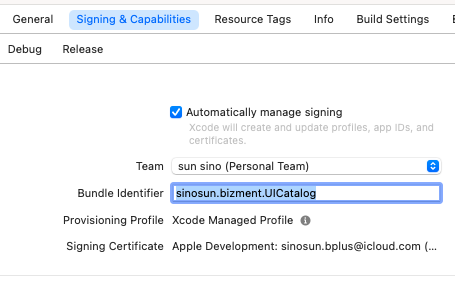
7、点击“Build”按钮,即可一键打包app至真机
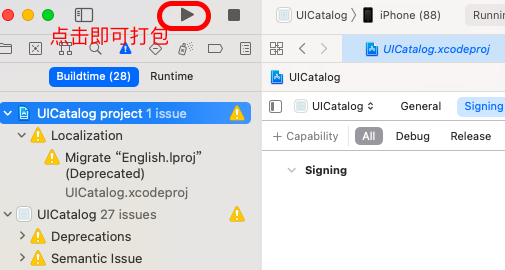
安装中有如下弹窗提示时,需要在iPhone真机中安装描述文件并验证通过,即可打包完成。